Instagramの「共同投稿機能(コラボ投稿)」とは?
Instagramで関係者の投稿や事業でコラボレーションした時の投稿をシェアしたい場合、以前はストーリーズに一度シェアしてから、フィードに再投稿したり、リポストできる別のアプリを使ったりする必要がありました。
その後、Instagramに共同投稿者を招待する機能ができたため、1つの投稿を複数アカウントから共同で発信することができるようになりました。共同投稿者として、最大5名まで招待することができます。
コラボ相手として招待されたアカウントが承認すると、その投稿が両方のプロフィール上に表示され、どちらのアカウントにも「いいね」「コメント」が共有されるようになります。
【共同投稿機能の特徴とメリット】
- 表示場所:両アカウントのフィード/プロフィールに同時に表示される
- いいね・コメント:共同投稿に紐づく全アカウントのフォロワーからの反応が1つに集約される
- フォロワーへの表示:共同投稿に紐づく全アカウントのフォロワーにも表示される可能性がある
このように同じ投稿を、それぞれで行う必要がなく、投稿作業を効率化できるほか、互いのフォロワーへも表示されるため、リーチ数の拡大にもいい影響を及ぼします。
活用シーンとしては、以下のようなケースが考えられるでしょう。
- インフルエンサーとのタイアップ投稿
- イベントやセミナーの共催
- 制作プロジェクトの共同成果物の発表(デザイナー×イラストレーターなど)
- 共同開発した商品やサービスの紹介
活用次第では、互いのフォロワー数やリーチ数の拡大に繋がる可能性がある便利な機能ですが、相手の承認が必要です。誰かれ構わず共同機能に招待するのではなく、その投稿に関係あるアカウントに絞るようにしましょう。また、事前に共同投稿に招待することを別途知らせておいた方がスムーズにコラボできます。
なお、共同投稿ができるのはフィード投稿とリールのみです。ストーリーズには対応していません。
Instagramの「共同投稿機能」を使ってみよう
ここでは、フィード投稿を例に「共同投稿機能」について解説します。
【1】Instagramにログインした状態で、「+」ボタンをタップ
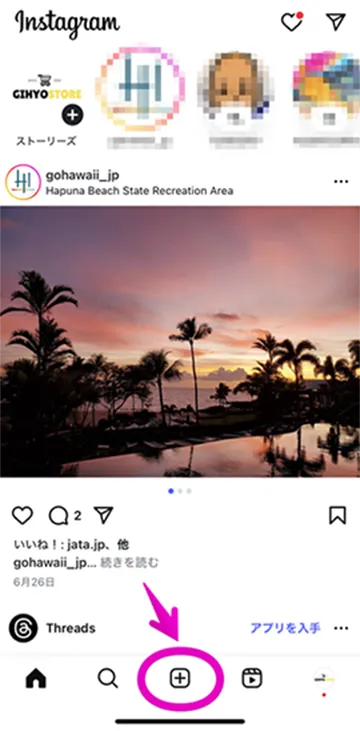
【2】投稿する写真や動画を選択したら「次へ」をタップ
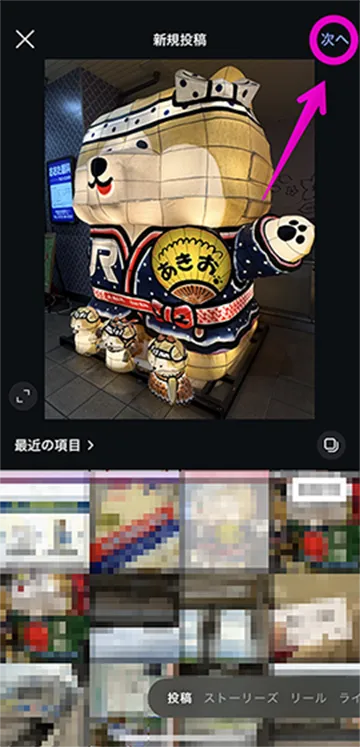
【3】必要があれば編集を行い、「次へ」をタップ
ここで文字を入れたり、写真の色味を変更、音楽をつける等を行うことができます。

【4】キャプションを追加する画面に遷移
ここで文章やハッシュタグなどを追加したら、「タグ付け」をタップします。
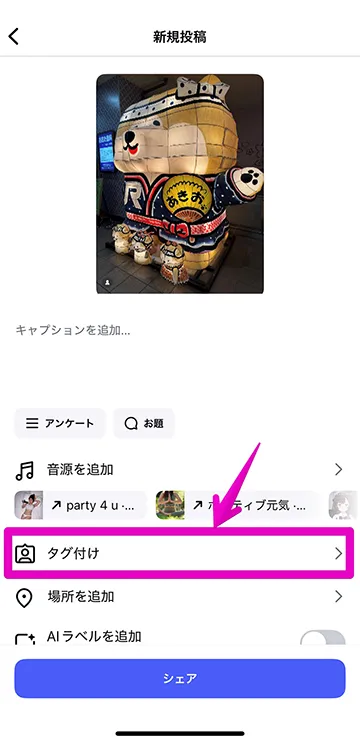
【5】タグを編集できる画面が表示
ここで「共同投稿者を招待」をタップします。

【6】共同投稿者を招待する画面が表示
「人物を検索」のところに招待したい人の「ユーザーネーム」を入力します。
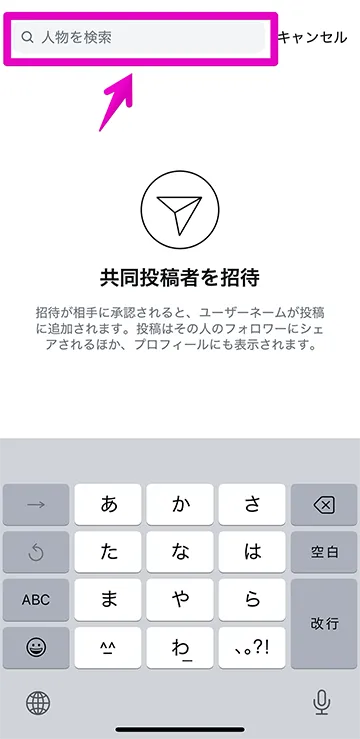
【7】該当アカウントをタップ
一覧に候補が表示されるので、該当アカウントをタップします(別のアカウントを選択しないよう注意してください)。
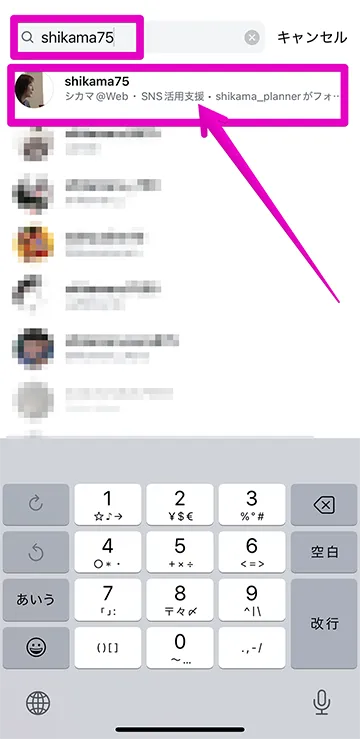
【8】右上の「完了」をタップ
さきほど選択したアカウントが下に、また投稿写真の中にも「shikama75」のタグが表示されています。
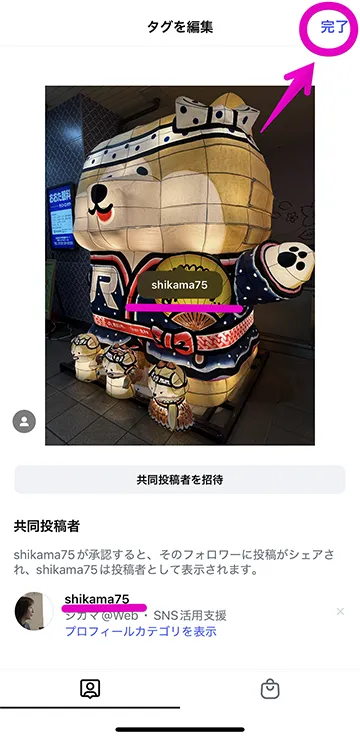
【9】「シェア」ボタンをタップ
各種設定が完了したら「シェア」ボタンをタップ、投稿が完了です。
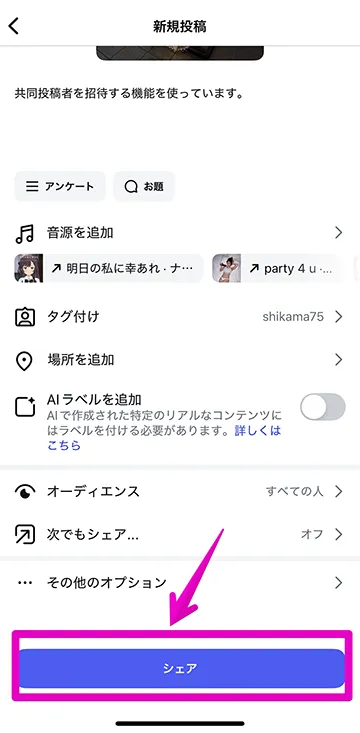
招待された側の通知と承認の流れについて
共同投稿機能で招待された側には、Instagramのアプリ内で通知が届きます。
以下の手順で承認を行えば共同投稿が完了です。
【1】プロフィール欄の人型アイコンをタップ
プロフィール欄の人型アイコンをタップして、さきほど共同投稿機能を使って投稿した画像が表示されています。
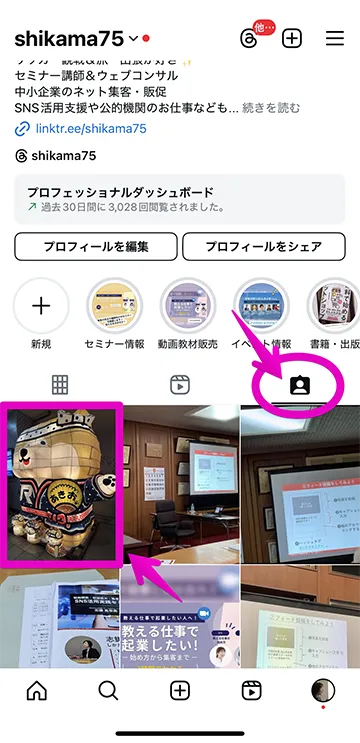
【2】「〇〇から共同投稿者になる招待がありました。」と表示
OKであれば「確認」のボタンをタップします。

【3】「招待を承認しますか?」の画面が表示
「承認」ボタンをタップします。
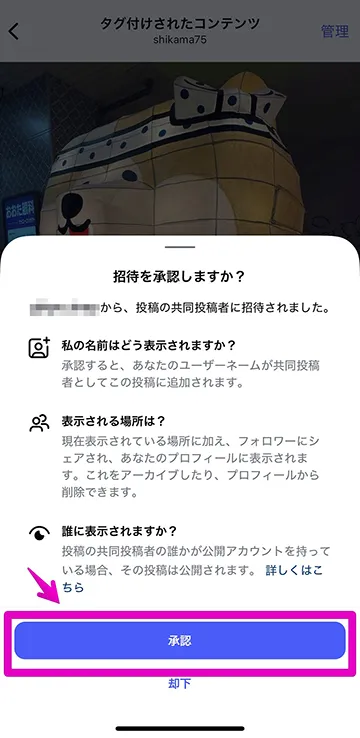
以上で作業は完了しました。お互いに同じ内容の投稿が表示されます。
まとめ
Instagramの共同投稿機能は、簡単な操作で投稿の露出を拡大できる便利な機能です。コラボ相手と一緒に発信することで、フォロワーの幅が広がり、反応もアップするでしょう。ビジネスだけでなく、団体や個人の活動にも活用できるので、相手の許可を取った上で、ぜひ気軽に使ってみてください。



